使用注册表修改系统远程桌面登录端口图文教程
发布时间:2016-12-27 来源:查字典编辑
摘要:Windows远程桌面的默认端口为3389,如果不修改该端口,而使用公网IP上网的话,会被很多工具扫描并试图破解密码后登录。WINXP系统属...
Windows远程桌面的默认端口为3389,如果不修改该端口,而使用公网IP上网的话,会被很多工具扫描并试图破解密码后登录。
WINXP系统属于远程桌面的单用户系统,如果在登录时发现当前电脑已经有其他用户使用,会弹出提示,继续后会中断当前用户的操作。
这样用户就发现了,基本上没有人会试图进入WINXP系统的远程桌面。
而WIN2003等服务器系统是允许多用户同时登录的,如果不修改端口,可能被人登录了自己也不知道,
WIN7系统可以修改注册表和替换文件实现多用户登录。
为了安全起见,我们需要更改其端口。
修改windows远程桌面的默认端口方法如下:
1.在开始--运行,或者WIN键+R,输入regedit打开注册表
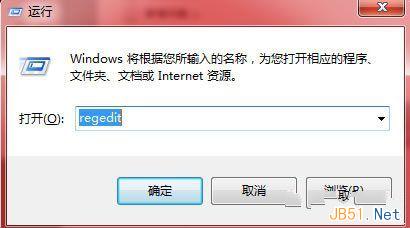
2.找到 HKEY_LOCAL_MACHINESystemCurrentControlSetControlTerminal ServerWdsRepwdTdsTcp
和HKEY_LOCAL_MACHINESYSTEMCurrentControlSetControlTerminalServerWinStationsRDP-tcp
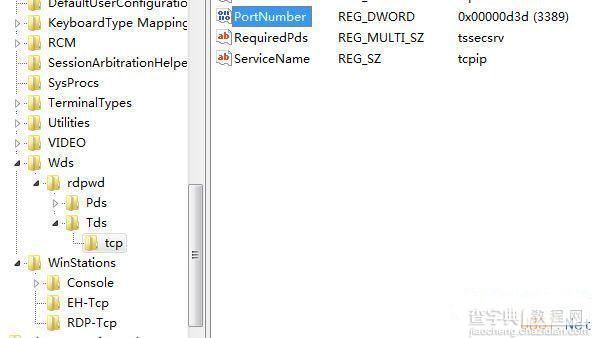
找到PortNumber键然后双击修改,
键值:0xd3d,是16进制,也就是10进制的3389,选择10进制的方式,修改成你想设的端口。
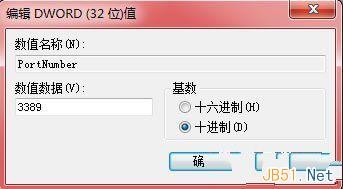
3.然后重启计算机,远程桌面端口修改就成功了。
4.登录方法,IP地址:端口号,例
192.168.1.20:1234


